Chcąc ułatwić klientom Twojego sklepu dokładne poszukiwanie produktu warto zastosować nawigację fasetową. Jest to funkcja filtrów pozwalająca dodawać coraz to więcej wartości w celu coraz dokładniejszego zawężania asortymentu. Filtry mogą być ze sobą dowolnie łączone aby coraz bardziej ograniczać liczbę wyświetlanych propozycji. Dzięki filtrowaniu fasetowemu klient może wyszukać produkt o danym kolorze, w konkretnym przedziale cenowym, wykonany z wybranego surowca. Filtrowanie to działa na podstawie atrybutów oraz cech, które zostały poruszone we wpisie:
PrestaShop 1.7 - Dodawanie produktu z kombinacjami
Aby móc uruchomić nawigację fasetową na sklepie PrestaShop w wersji 1.7 należy w panelu administracyjnym wybrać sekcję Moduły (Modules) w menu po lewej stronie, a następnie Moduły i usługi (Module Manager).
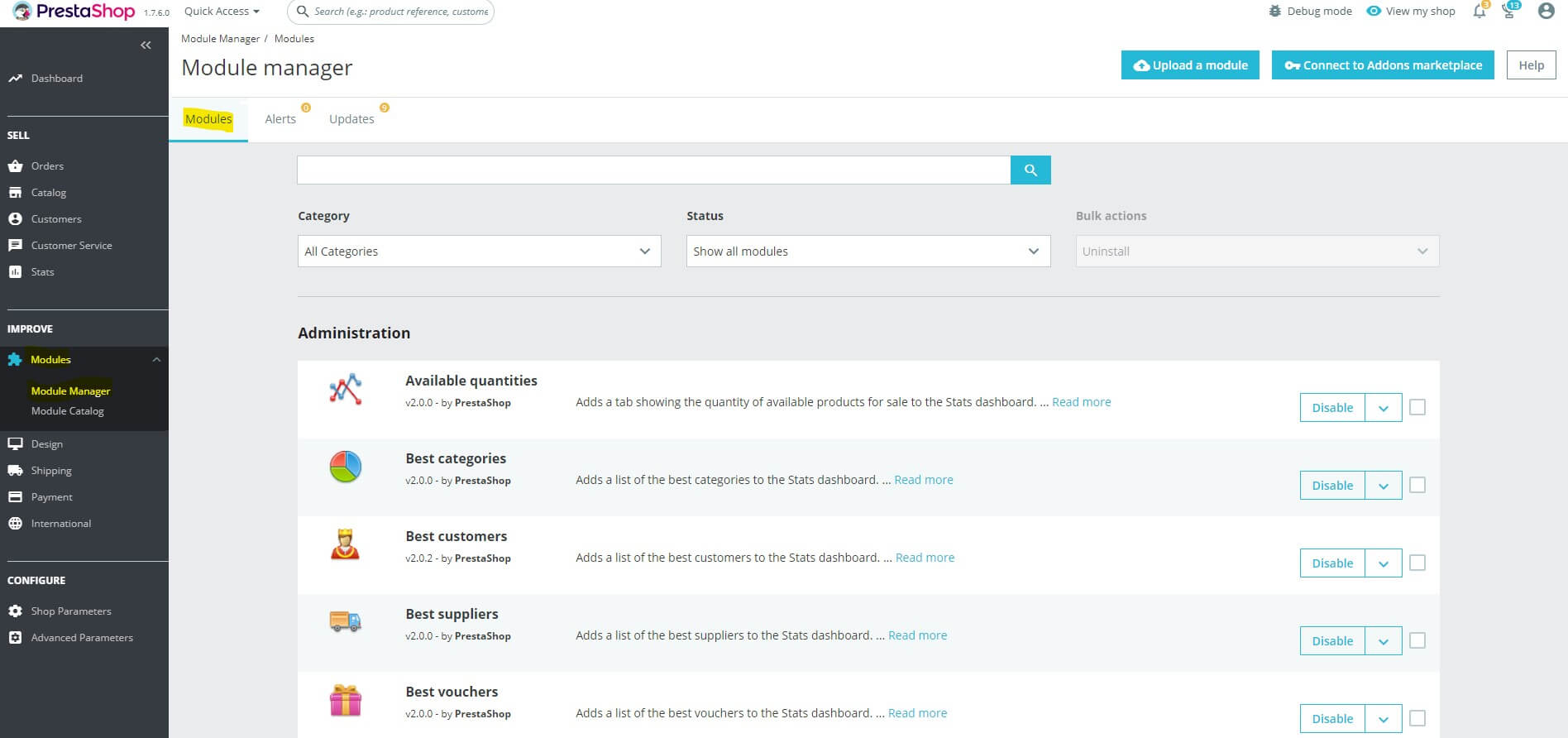
W zakładce moduły (modules) interesuje nas moduł Nawigacja Fasetowa (Faceted Search). Po wyszukaniu modułu wybierz konfiguruj (configure) by rozpocząć konfigurację.
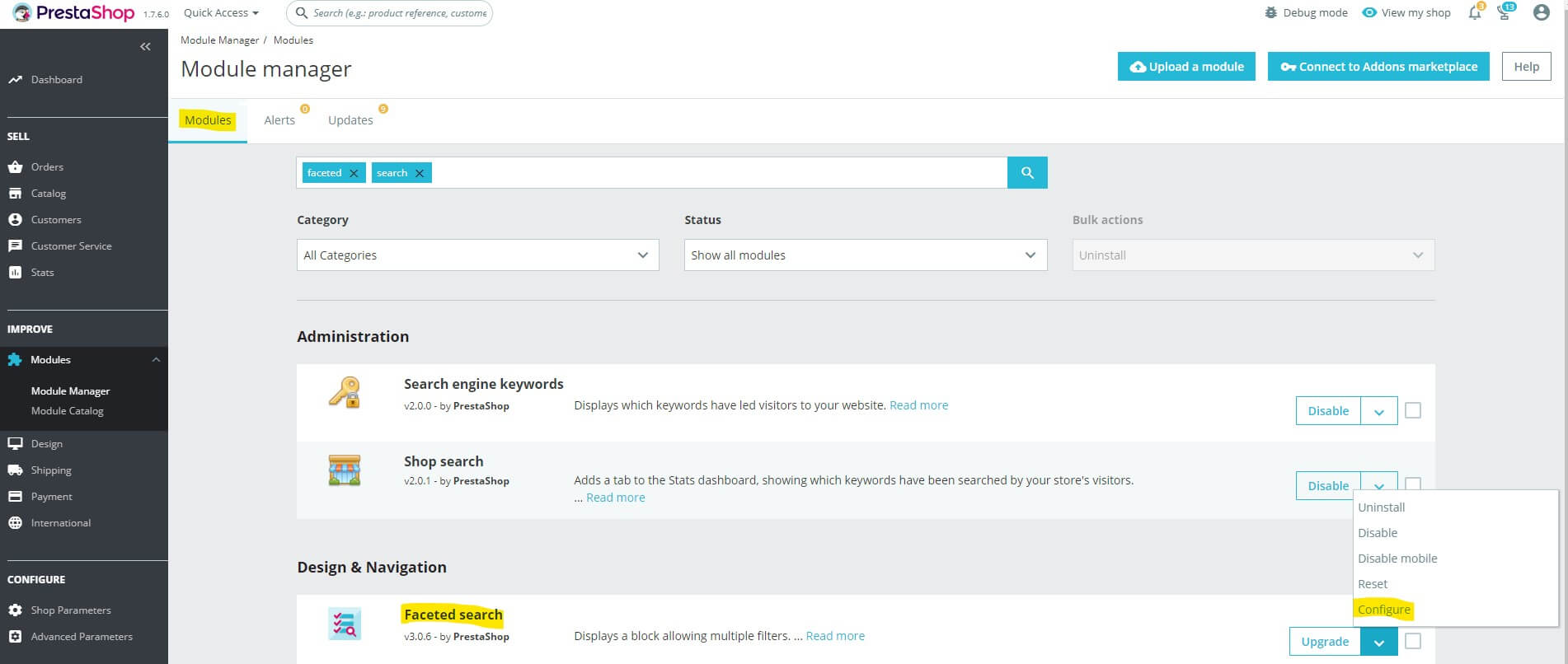
Do poprawnego działania modułu niezbędne są aktualne dane o produktach. Należy więc zindeksować najnowsze produkty, dane atrybutów produktów oraz ich ceny. W zależności od zakresu działań wybierz opcję indeksuj wszystkie brakujące ceny (index all missing prices), przebuduj cały indeks cen (rebuild entire price index) lub zabuduj indeks atrybutów (build attribute index).
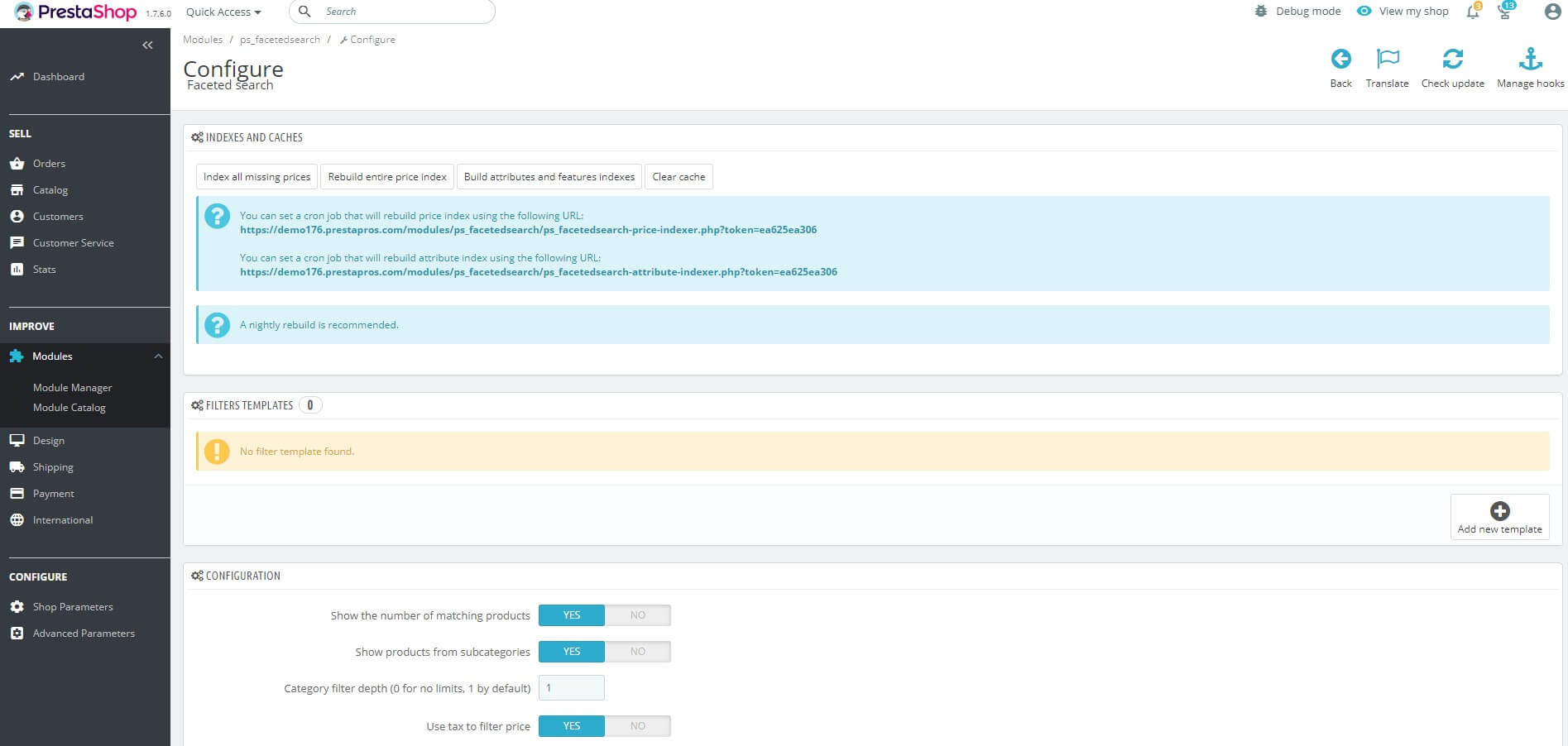
Pierwsza zakładka indeksuj wszystkie brakujące ceny dodaje tylko te ceny, które nigdy wcześniej nie były indeksowane.
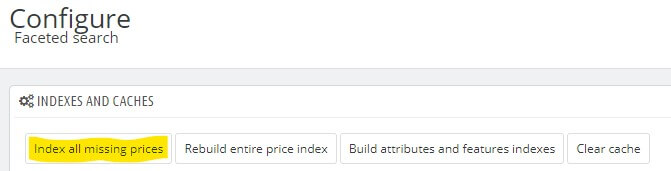
Druga przebuduj cały indeks cen tworzy nowy indeks ze wszystkimi cenami, niezależnie od historii ich indeksacji.
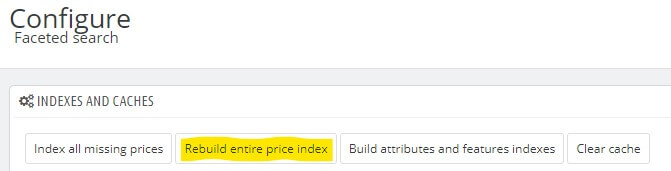
Trzecia zabuduj indeks atrybutów ma za zadanie dodać do indeksu wszystkie atrybuty produktów.
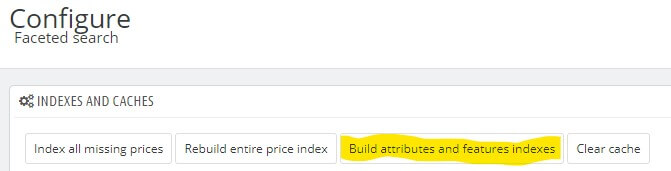
Pamiętaj, że indeksacja jest konieczna po każdej zmianie jakichkolwiek danych produktów. Każdą zmianę można indeksować ręcznie lub poprzez zastosowanie na serwerze cron-a posługującego się wygenerowanym w module linkiem URL.
Następnym krokiem jest użycie szablonów filtrów. Jeżeli masz już zdefiniowane szablony możesz ich użyć. W przeciwnym wypadku należy zdefiniować nowy szablon poprzez kliknięcie +dodaj nowy szablon (+add new template).

Na nowej stronie konfiguracji nadaj nazwę tworzonego filtra i wybierz kategorie, dla których filtr ma się pojawiać na stronie sklepu. Przesuwając suwak pomiędzy pola wyboru tak (yes) i nie (no) możesz zdecydować, które kategorie filtrowania będą dostępne na stronie Twojego sklepu. Dla większości z utworzonych filtrów można przypisać styl wyświetlania: pole wyboru, rozwijana lista lub przycisk opcji.
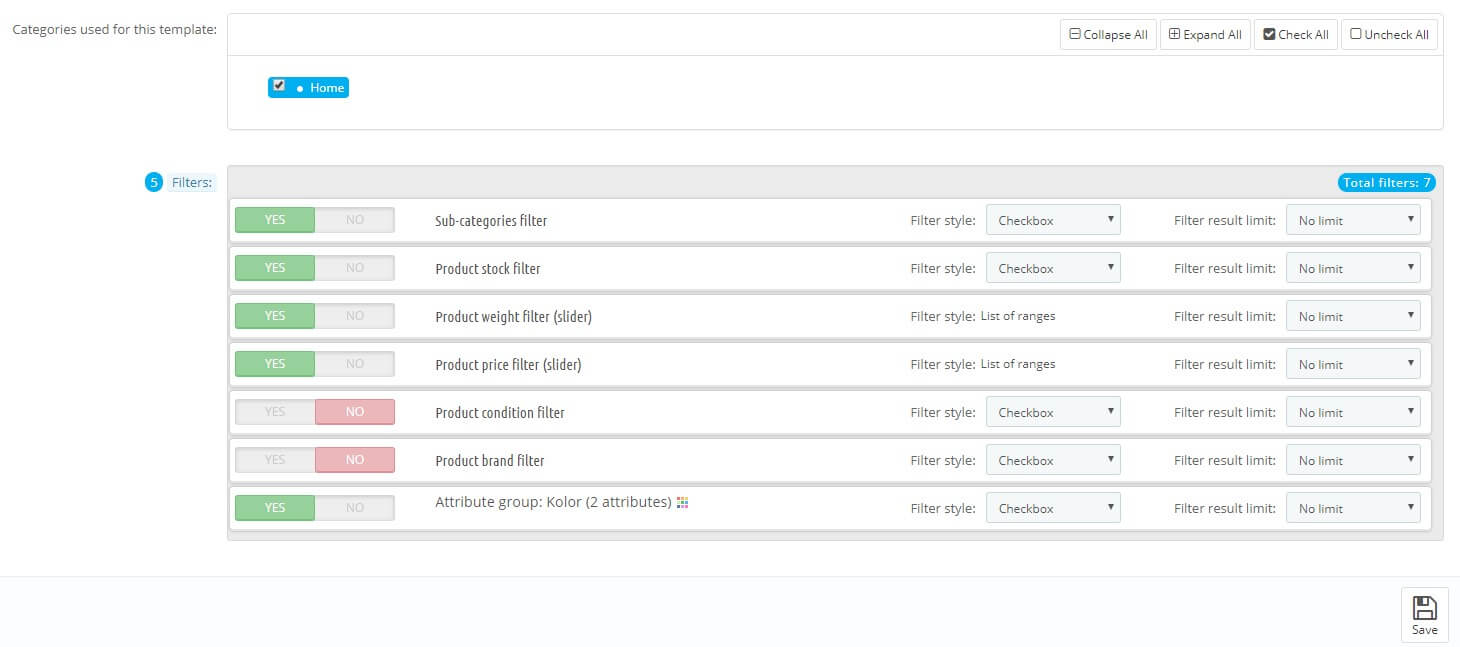
Sekcja konfiguracja pozwala zdefiniować dodatkowe ustawienia modułu Nawigacja Fasetowa.
- Pokaż liczbę pasujących produktów (show the numer of matching products) pokazuje liczbę produktów spełniających wybrane założenia. Wybranie opcji nie (no) ukrywa tą liczbę.
- Pokaż produkty z podkategorii – pokazuje bądź ukrywa produkty z podkategorii.
- Głębokość filtra kategorii (1 – domyślnie, 0 – brak ograniczeń) – definiuje głębokość filtra kategorii.
- Użyj podatku do filtrowania ceny – określa czy podatek ma być wliczony w cenę czy też nie.
- Użyj zaokrąglania do filtrowania ceny – służy do zaokrąglania cen podczas filtrowania. Podobnie jak wszystkie powyższe, można tą opcję wyłączyć.
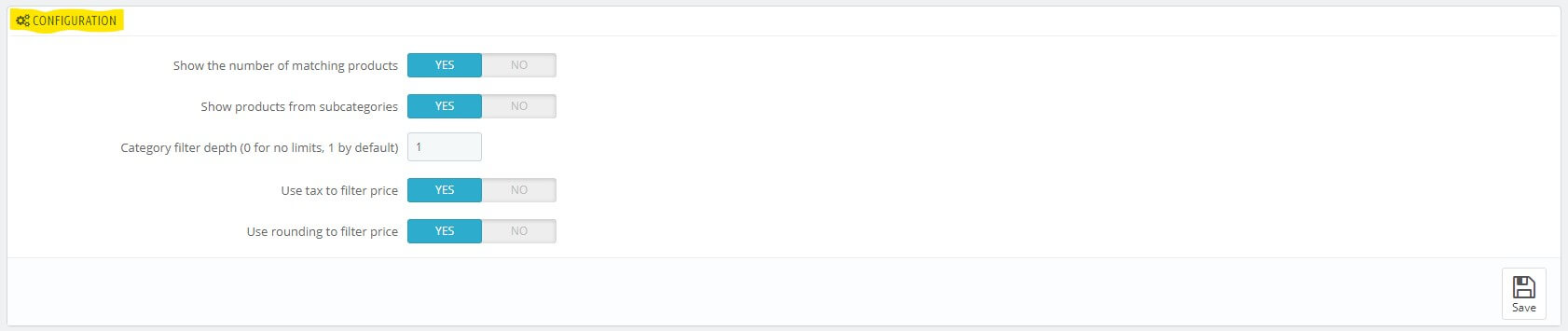
Dzięki poprawnemu ustawieniu filtrów na stronie sklepu po lewej stronie pojawi się tabelka z filtrami do wyboru.
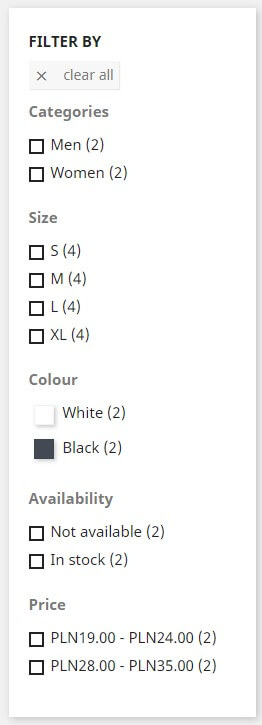
Dodatkowo dostępna będzie opcja sortowania np. po nazwie, cenie.

W razie problemów sprawdź naszych specjalistów PrestaShop - nie wachaj się skontaktować.